您现在的位置是:网站首页> 编程资料编程资料
怎么修改Win11日期格式?Win11右下角显示星期几设置方法_windows11_Windows系列_操作系统_
![]() 2023-03-12
910人已围观
2023-03-12
910人已围观
简介 怎么修改Win11日期格式?Win11右下角显示星期几设置方法_windows11_Windows系列_操作系统_
Win11怎么修改日期格式?近期有部分Win11用户为了可以会更加直观的了解时间和日期,想要在桌面右下角加入星期的显示,那么应该如何操作呢?其实方法是非常简单的哦,今天小编在这里给大家分享这个方法,保证大家在最短时间之内学会,有需要的朋友们一起来看看吧。
Win11右下角怎么显示星期几?
1、Win11任务栏上的日期和时间,默认是不显示星期的;
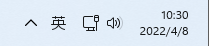
2、打开运行(Win+R),输入 control 命令,按确定或回车,打开控制面板;

3、控制面板窗口,切换到类别查看方式,然后点击调整计算机的设置下的更改日期、时间或数字格式;

4、区域窗口中,点击底部的其他设置;

5、自定义格式窗口中,切换到日期选项卡,点击短日期,将格式改为 yyyy/MM/d dddd ,点击应用确定即可;

6、最后,Win11任务栏上的日期和时间就可以显示星期几了。

以上就是小编为大家带来的Win11右下角显示星期几设置方法,希望对大家有所帮助,更多相关内容请继续关注。
相关内容
- win10开盖自动开机怎么关闭?Win10笔记本取消开盖自动开机方法_windows10_Windows系列_操作系统_
- win10系统ie浏览器闪退怎么解决?Win10系统ie浏览器闪退的解决方法_windows10_Windows系列_操作系统_
- win10打开图片需要新应用打开此ms-gaming解决方法_windows10_Windows系列_操作系统_
- win10电脑自动关机设置不管用的解决方法_windows10_Windows系列_操作系统_
- Win7产品oem激活密钥 最新win7旗舰版永久激活密钥大全_windows7_Windows系列_操作系统_
- Win10电脑怎么连接打印机?win10添加打印机找不到设备的解决方法_windows10_Windows系列_操作系统_
- win10到欢迎界面后黑屏怎么办?windows10到欢迎界面后黑屏的解决方法_windows10_Windows系列_操作系统_
- Windows7启用热点提示无法启动承载网络怎么解决?_windows7_Windows系列_操作系统_
- Win10蓝屏终止代码driver怎么解决?win10系统蓝屏终止代码driver的解决方法_windows10_Windows系列_操作系统_
- Win7系统电脑运行LOL英雄联盟出现error report错误的解决方法_windows7_Windows系列_操作系统_





